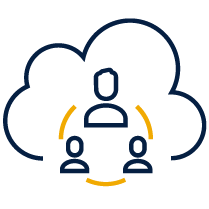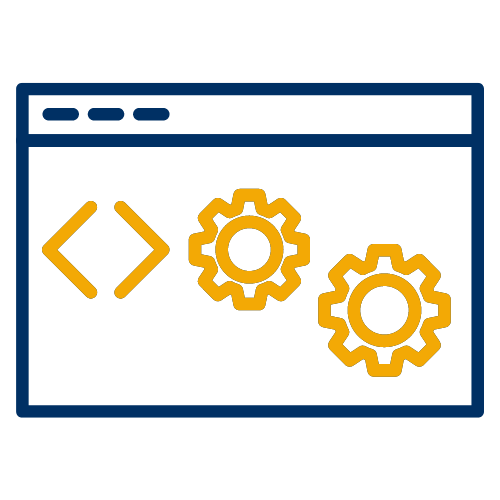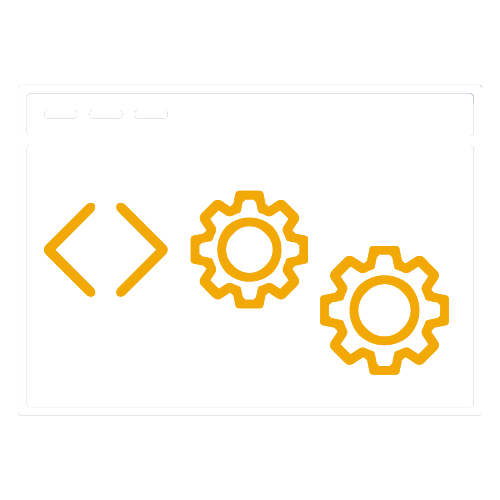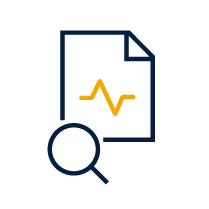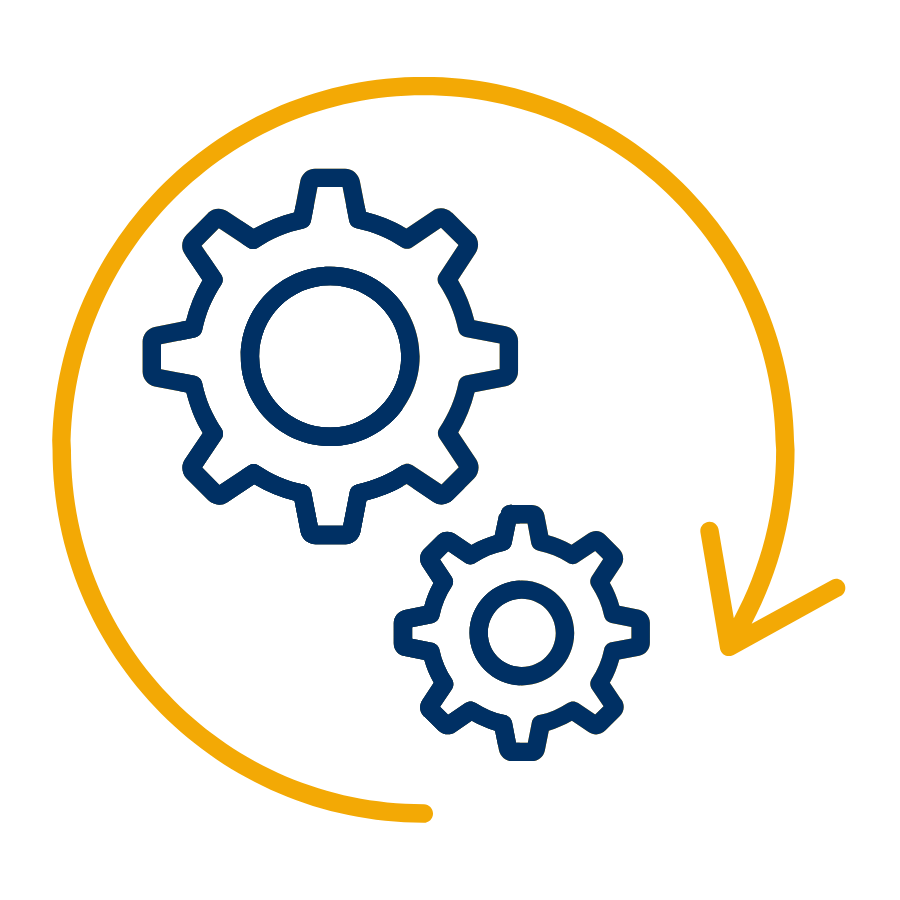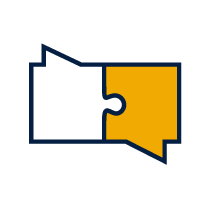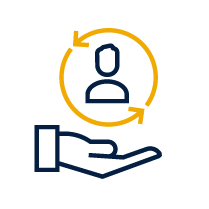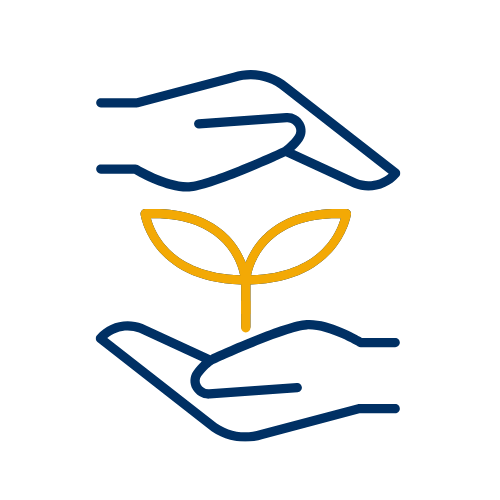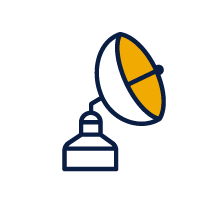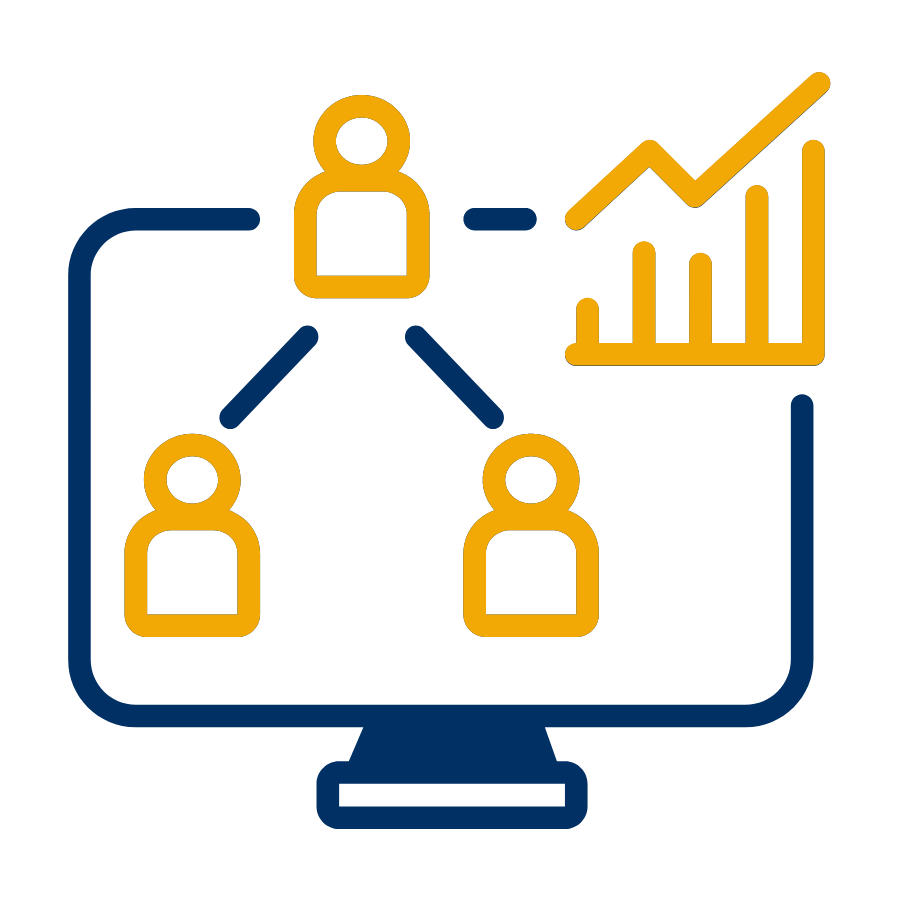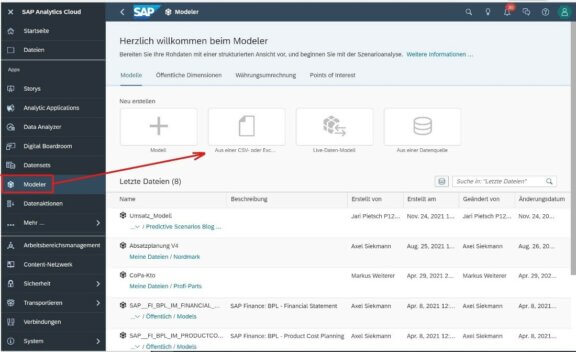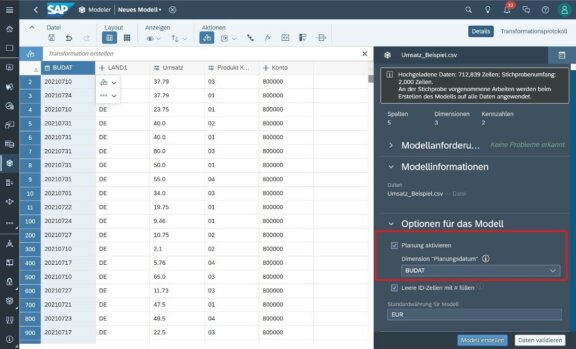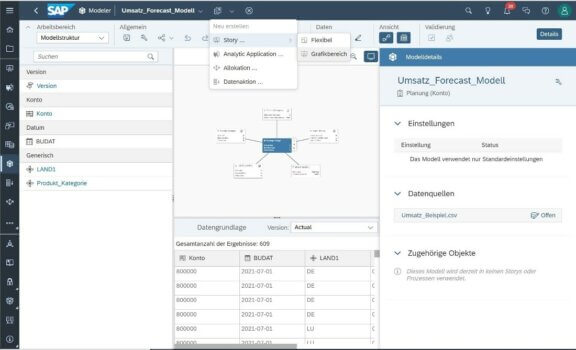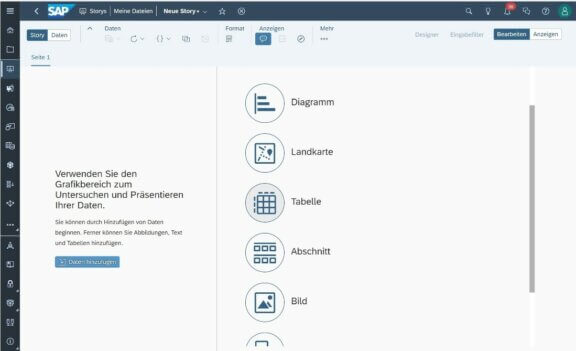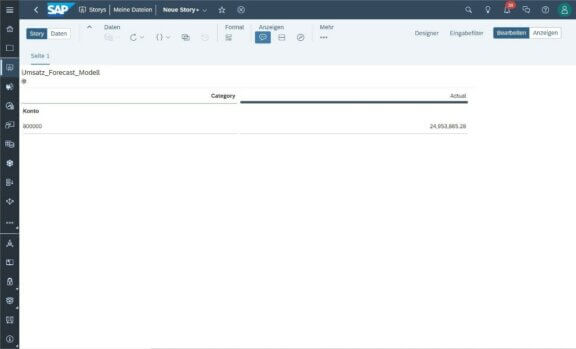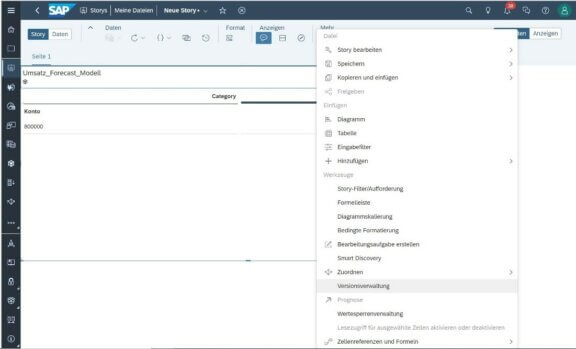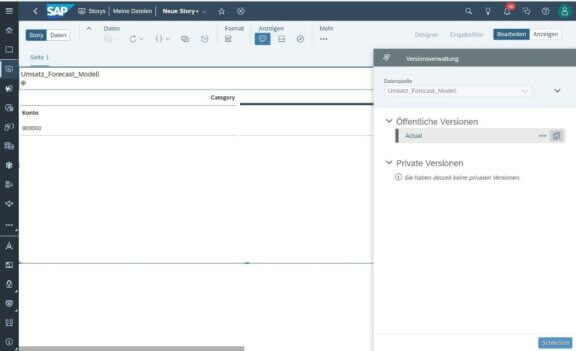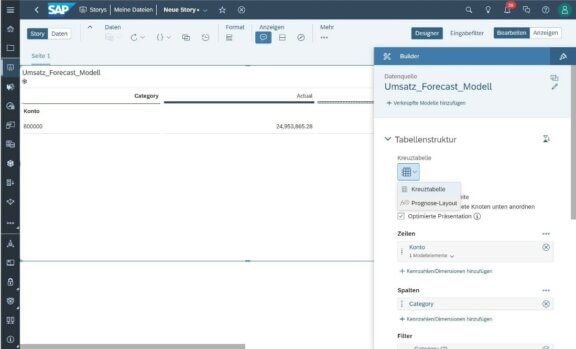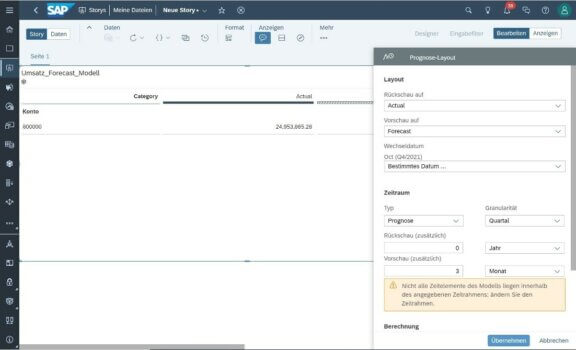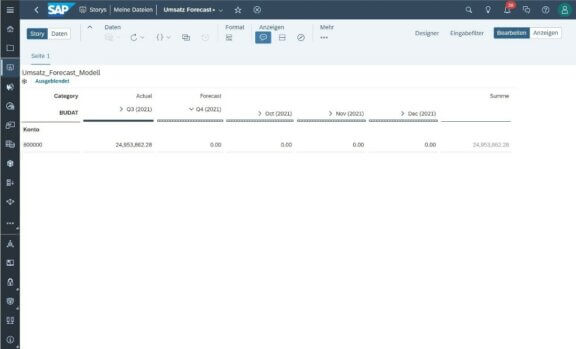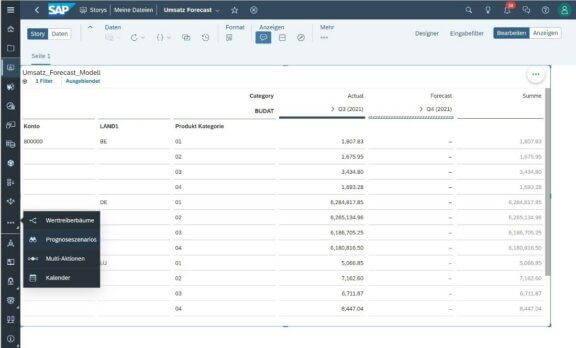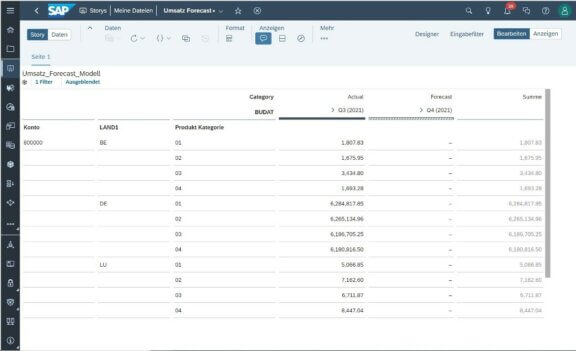In unserer dreiteiligen Blogserie zum Thema Predictive Planning wollen wir für eine typische Frage aus dem Vertrieb ein Prognose-Szenario auswählen und anwenden. Den Auftakt macht Predicitive Analytics: Erfahren Sie im Folgenden, wie Sie ein Szenario richtig vorbereiten.
Was ist Predictive Analytics?
Die prädikative - oder auch vorhersagende - Analyse verwendet historische Daten, um zukünftige Ereignisse vorauszusagen. Im Allgemeinen werden historische Daten verwendet, um ein mathematisches Modell zu erstellen, das wichtige Trends der Realität erfasst und bewertet. Dieses sogenannte prädiktive Modell wird auf aktuelle Daten angewandt, um vorherzusagen, was als nächstes passieren wird, oder um Aktionen vorzuschlagen, mit denen optimale Ergebnisse erreicht werden können.
Predicitive Analytics: Beispiel aus dem Vertrieb
In unserem spezifischen Beispiel geht es um die erwarteten Verkäufe im nächsten Quartal. Denn die Planung der Verkäufe für das nächste Quartal für verschiedene Produktkategorien und Länder ist eine zeitaufwändige Aufgabe: Jede Produktkategorie und jedes Land weist unterschiedliche Schwankungen auf, so dass eine separate Planung erforderlich ist. Daher stellt sich die Frage: Warum nicht maschinelles Lernen einsetzen, um diese Werte für das nächste Quartal vorherzusagen und unseren Kollegen zu helfen, die Planung genauer und effizienter zu gestalten? Daher bietet die SAP Analytics Cloud (SAC) mit Smart Predict dem Geschäftsanwender, in diesem Beispiel unseren Planungskollegen, ein Toolset, das gängige Vorhersageanwendungen abdeckt. Damit kann der Business-Analyst prädiktive Anwendungsfälle selbständig lösen und den Planungsprozess optimieren und beschleunigen.
Für dieses Beispiel wurde ein zufälliges Datenset generiert, um die grundsätzliche Funktionalität der SAC und dem Predictive Planning zu demonstrieren. Zur Vereinfachung werden hier lediglich zwei Dimensionen verwendet. In der Praxis können selbstverständlich sehr viel mehr Dimensionen genutzt werden.
Erstellen des Modells mit dem Datenset für das Predictive-Szenario
Als Grundlage für ein Predictive Analytics-Szenario wird ein entsprechendes Datenset benötigt. Dieses erstellen wir nun in den folgenden Schritten von Grund auf.
Nach der Anmeldung muss der Datensatz gewählt werden. Dazu klicken wir auf das Menü oben links, wählen „Modeler" und klicken auf „Aus einer CSV- oder Excel-Datei laden".
Wichtig beim Erstellen des Modells: sichergehen, dass die Planung aktiviert ist:
Nach dem Importieren des Modells erhält man nun die Möglichkeit, einige Dinge an dem Modell anzupassen. In unserem Beispiel sind wir mit den jeweiligen Einstellungen zufrieden und erstellen aus dem Modell nun eine Story mit Grafikbereich:
Im nächsten Screen wählen wir für die Story eine Tabelle als Ansicht aus:
Damit wird die Story nach dem Laden wie folgt dargestellt:
Ein weiterer Schritt, um die Story für das Prognose-Szenario vorzubereiten, ist das Anlegen einer neuen Version. Hierzu wird in der Versionsverwaltung eine Kopie der „Ist-Daten“ erstellt, in eine neue Kategorie „Forecast“ kopiert und ein beliebiger Name als Bezeichnung ausgewählt. In unserem Fall wollen wir alle Daten kopieren:
Im letzten notwendigen Schritt zur Vorbereitung des Prognose-Szenarios muss das Layout der Tabelle noch in das einer Prognose transformiert werden. Hierzu muss im Designer die Kreuztabelle im Kontextmenü ins Prognose-Layout umgestellt werden:
Im nächsten Bildschirm müssen dann noch einige Einstellungen vorgenommen werden, zum Beispiel soll die Rückschau auf unsere Ist-Daten und die Vorschau auf unseren Forecast erfolgen. Das Wechseldatum ist in diesem Fall das letzte Datum mit Umsätzen. Dieses wählen wir in unserem Beispiel manuell aus. Im letzten Schritt dieser Einstellung muss dann noch der Zeitraum der Prognose eingerichtet werden. Die Prognose soll sich auf ein Quartal beziehen, keine zusätzliche Rückschau verwenden und eine zusätzliche Vorschau von drei Monaten haben:
In der Ansicht sieht das nun wie folgt aus:
Für eine granulare Ansicht fügen wir der Story noch die Dimensionen Land und Produktkategorie hinzu:
Nun sind die Story und unser Modell bereit für ein Prognose-Szenario. Dieses lässt sich im linken Menü unter den drei Punkten finden:
Grundsätzlich stellt die SAC aktuell drei verschiedene Prognose-Szenarien zur Verfügung:
- die Klassifikation
- die Regression
- die Zeitreihenanalyse
Wie geht es weiter?
Das war Teil 1: Predictive Analytics - ein Szenario vorbereiten. Im folgenden Teil werden wir die drei verschiedenen Prognose-Szenarien im Detail beleuchten und - darauf basierend - das für unser Beispiel relevante Szenario auswählen. Im letzten Schritt werden wir dieses Szenario anwenden und die einzelnen Schritte entsprechend durchführen. Stay tuned!